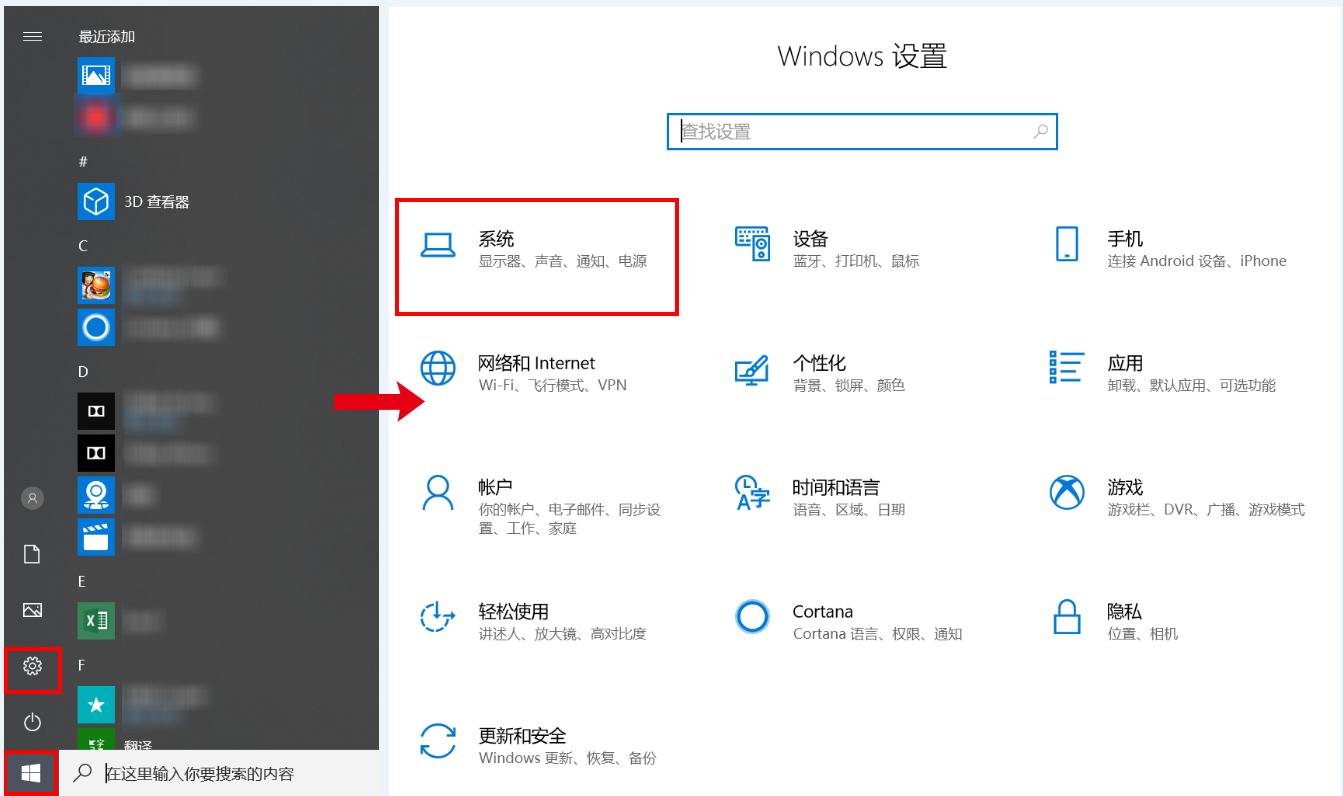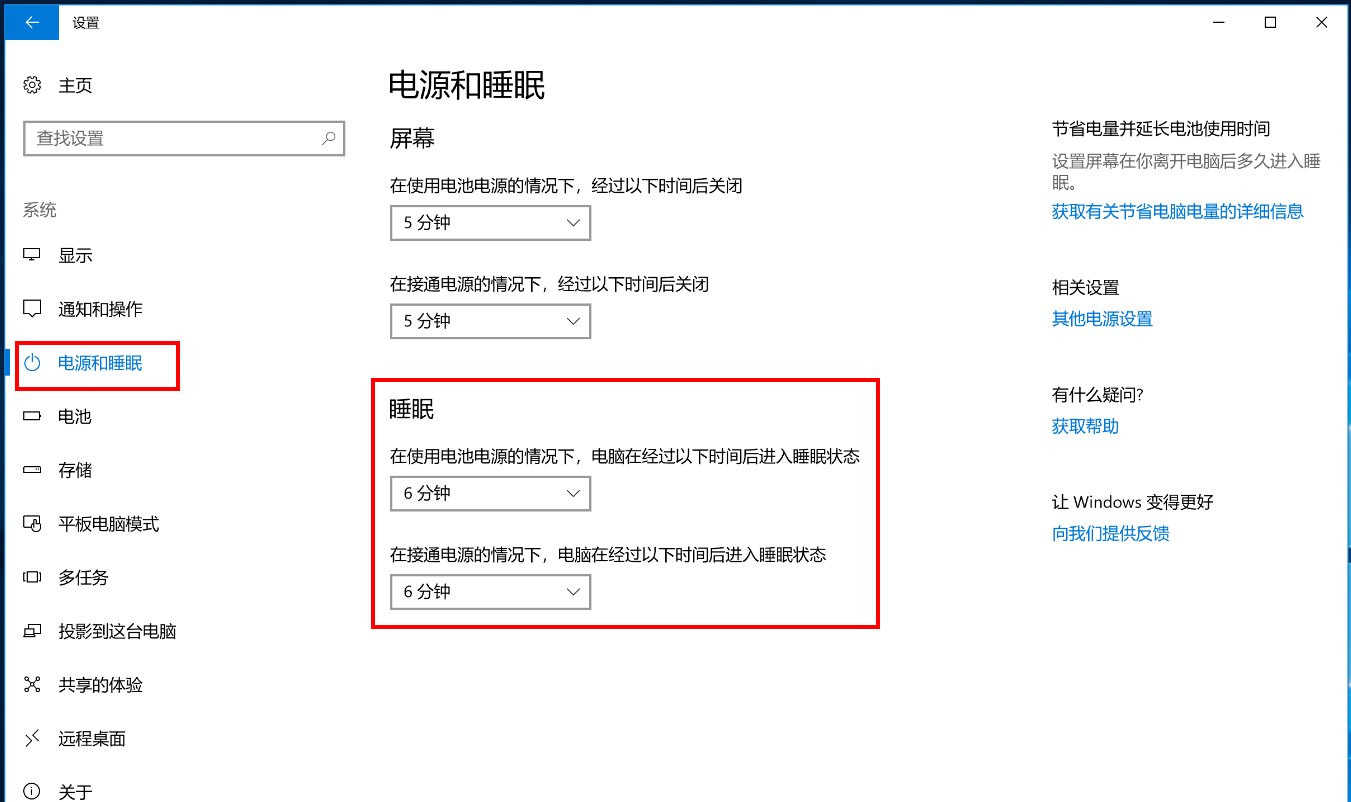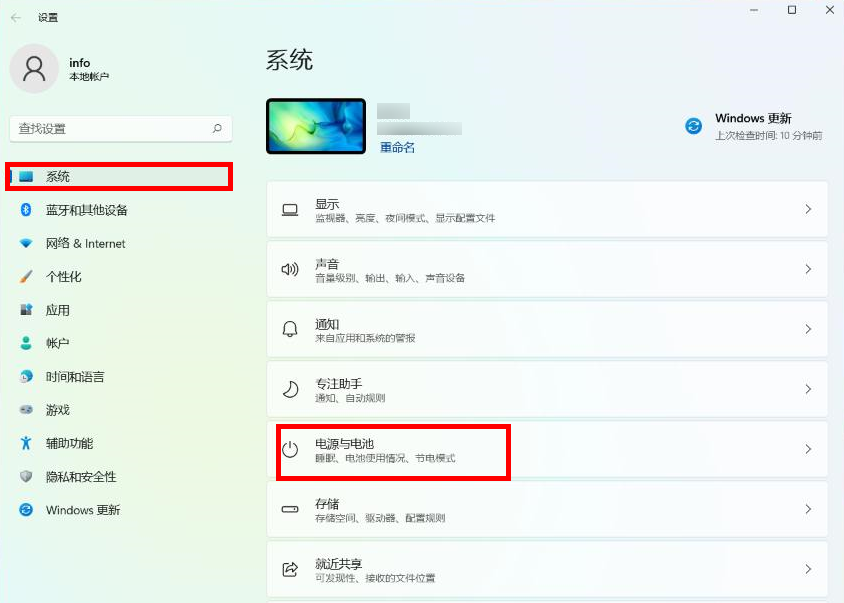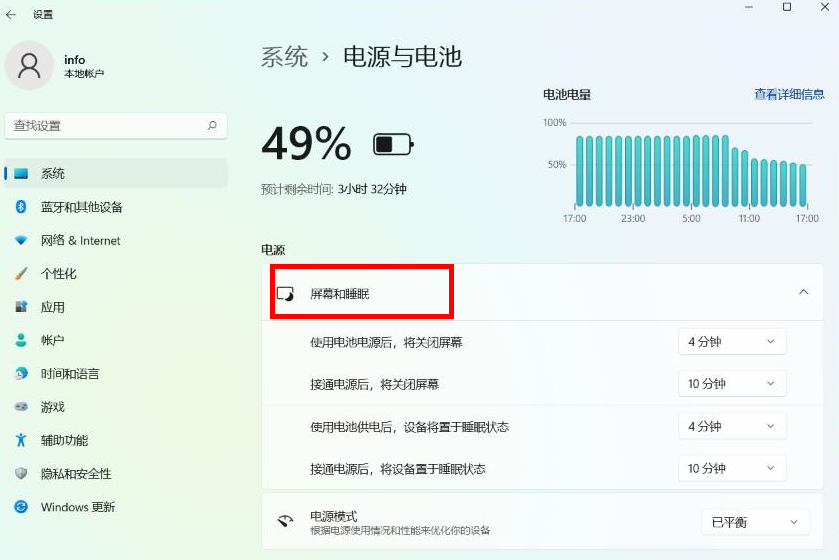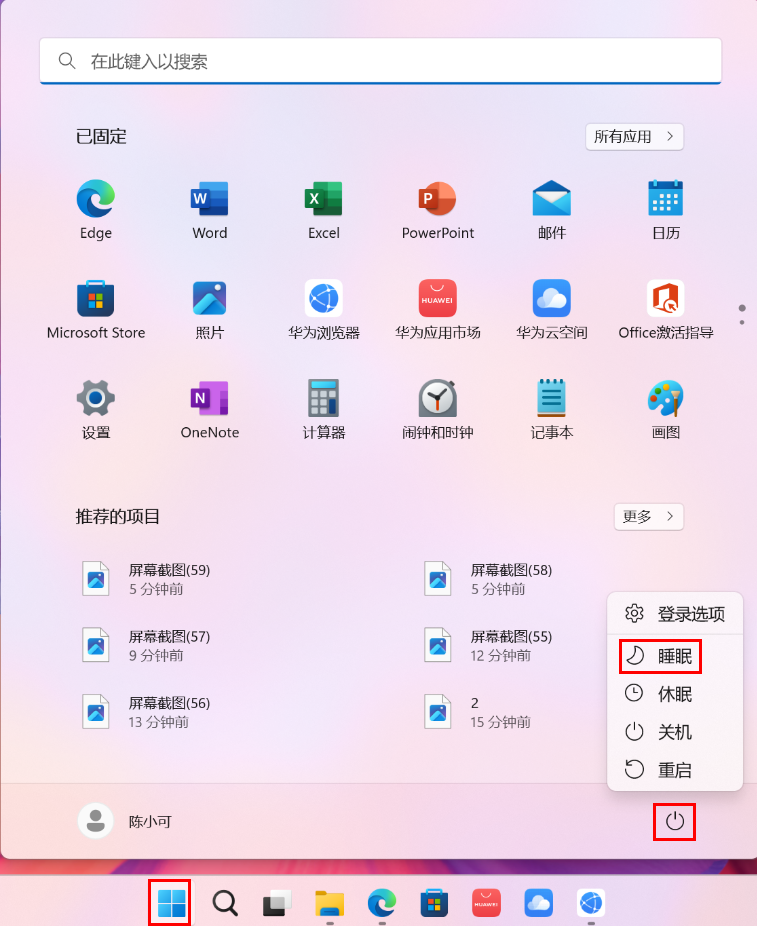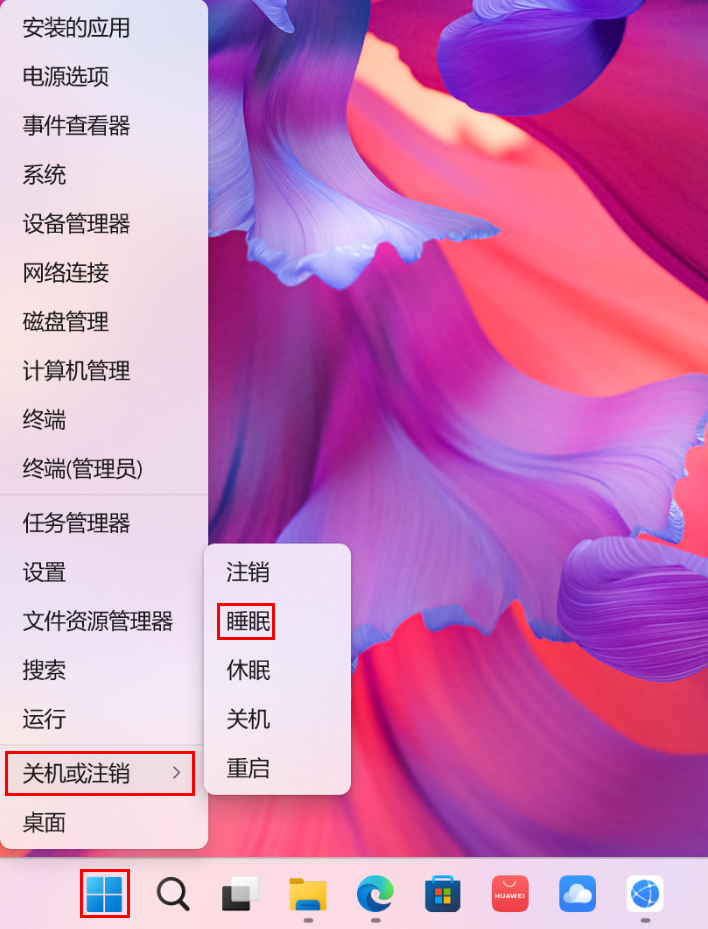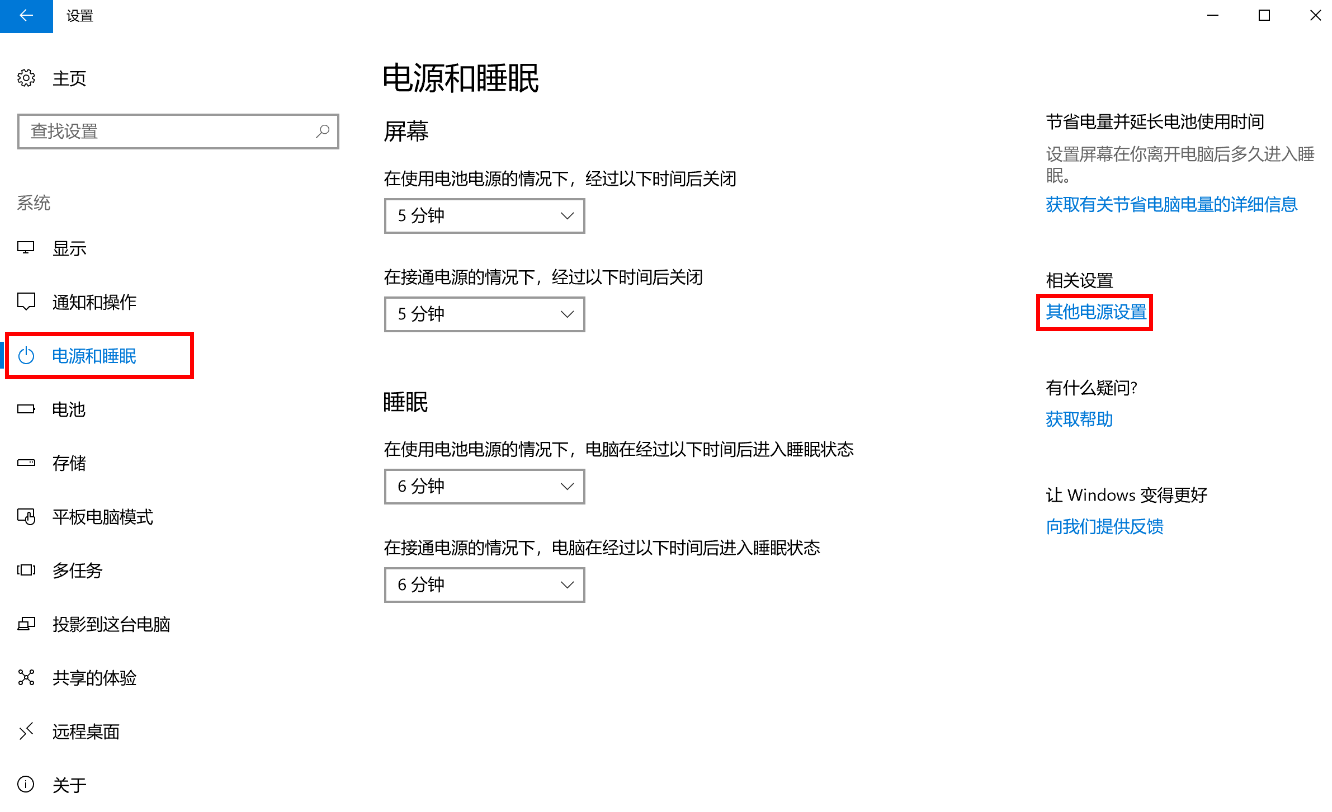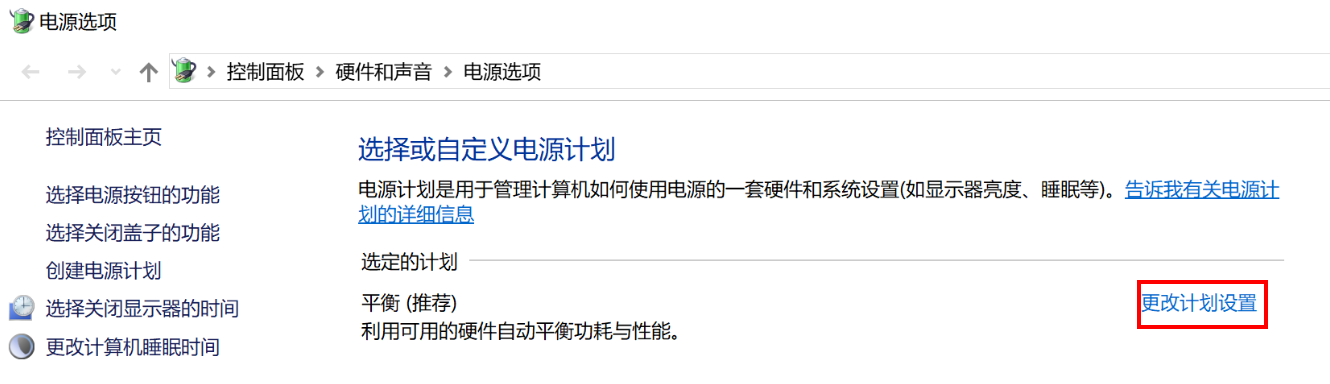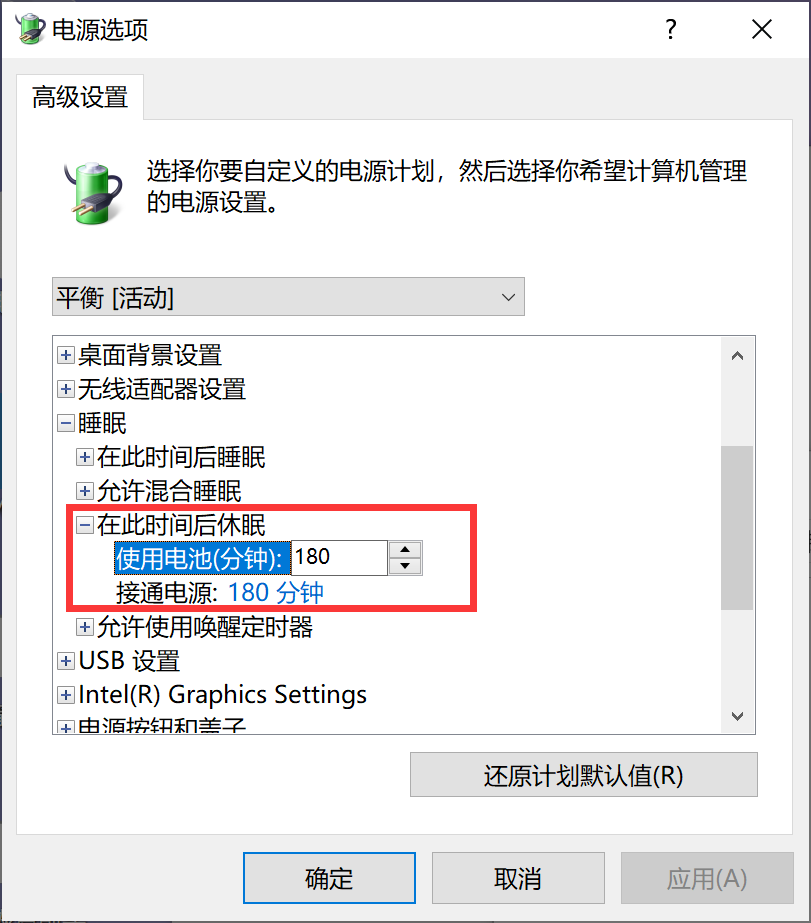| 华为计算机睡眠/休眠设置与功能介绍 | 您所在的位置:网站首页 › 华为电脑蓝牙自动关闭怎么回事 › 华为计算机睡眠/休眠设置与功能介绍 |
华为计算机睡眠/休眠设置与功能介绍
|
睡眠相关设置
休眠相关设置
设置计算机“按电源按钮时”和“关闭盖子时”的状态为睡眠或休眠
睡眠相关设置
睡眠是计算机由工作状态转为等待状态的一种节能模式,可以在电源选项里开启睡眠状态,开启睡眠状态时,系统的所有工作都会保存在内存中,同时显示器会熄屏。唤醒速度快,在短时间内计算机就可以恢复到离开之前的状态。 设置进入睡眠状态的时间 进入睡眠状态 退出睡眠状态 设置进入睡眠状态的时间 Windows 10 系统: 同时按下Win + I键打开设置窗口(或点击桌面 Windows 图标 > 设置图标),选择系统。
若您希望您的计算机只锁屏不进入睡眠模式,只需要将进入睡眠状态的时间修改为从不即可。 进入睡眠状态 方法一:当不操作计算机时,可根据设置进入睡眠状态的时间,等待计算机自动进入睡眠状态。 方法二:点击计算机任务栏 Windows 开始图标,点击电源按钮图标
当您再次使用计算机时,点击有线鼠标或按下键盘任意键,就可以将计算机从睡眠状态中唤醒,显示器会亮屏。 休眠相关设置休眠是微软为移动计算机设计的一种电源节能状态。这种状态是把内存里的所有数据,存储到硬盘的一个特定空间里,然后切断部分设备的电源供应。计算机可以复原到断电以前的状态,但是恢复的时间较长而且需要占用较大的硬盘空间。 设置进入休眠状态的时间(仅Windows10涉及) 进入休眠状态 退出休眠状态 设置进入休眠状态的时间(仅 Windows 10 系统支持) 点击桌面 Windows 图标 > 设置图标,选择系统。
若按上述方法一或方法二操作,无休眠选择,请按照如下方式添加休眠选项:任务栏中点击打开搜索,输入控制面板并打开。依次点击系统和安全 > 更改电源按钮的功能 > 更改当前不可用的设置,在关机设置下方勾选休眠,点击保存修改,最后右键点击任务栏 Windows 开始图标,选择关机或注销即可。 退出休眠状态当计算机休眠时,您需要重新按下开机键,此时硬盘里临时存储的内存数据会自动恢复到内存里,就可以返回到离开之前的状态。 更多知识: 华为计算机无法在设定的时间自动进入睡眠模式 |
【本文地址】
公司简介
联系我们